Net als hun tegenhangers in de echte wereld zijn computercriminelen altijd op zoek naar kwetsbaarheden die ze kunnen misbruiken. In plaats van een open venster of een onbeheerde portemonnee kijken leveranciers van malware naar gaten in software waarmee ze hun spionage en stelen van payloads kunnen installeren op de computers van nietsvermoedende gebruikers.
Zoals het meest recente Volume 14 van het Microsoft Security Intelligence Report aangeeft, zijn browsers het favoriete doelwit geworden van computercriminelen. In het laatste kwartaal van 2012 waren JavaScript en HTML de meest waarschijnlijke bron van computerinfecties, volgens statistieken die door het bedrijf zijn verzameld met de Malicious Software Removal Tool.
Anders kunnen betrouwbare sites soms malware hosten die uw computer infecteert door simpelweg een webpagina te openen. Daarom is het gebruik van een real-time anti-malwarescanner, zoals Microsoft's gratis Windows Defender, de meest effectieve manier om een malware-infectie te voorkomen. Het programma is beschikbaar voor Windows XP, 2003 en Vista. Het is ingebouwd in Windows 7 en Windows 8 en RT.
Bijna net zo belangrijk is om toestemming te vragen voor JavaScript om te draaien door een browserextensie te gebruiken, zoals Giorgio Maoni's gratis NoScript for Firefox (de ontwikkelaar accepteert donaties) en NotScripts van Optimal Cycling voor Google Chrome. Helaas is er geen equivalent JavaScript-besturingselement voor Internet Explorer. Het instellen van IE om scripts te blokkeren of prompt om ze toe te staan is onpraktisch, wat ironisch is gezien Microsoft's eigen advies om op te passen voor sites die kwaadwillende scripts bevatten.
U kunt ook uw privacy beschermen door cookies van derden uit te schakelen en uw geschiedenis te verwijderen wanneer u afsluit. Helaas is er geen betrouwbare manier om te voorkomen dat sites en adverteerders informatie over uw webactiviteiten verzamelen, waardoor de optie niet volgen van uw browser nutteloos wordt.
Sta scripting per site toe in Firefox en Chrome
In een bericht van oktober 2012 heb ik beschreven hoe je Java uitschakelt in IE, Firefox, Chrome en Safari. De instructies in dat artikel voor IE 9 zijn van toepassing op versie 10 van de browser van Microsoft, hoewel IE 10 standaard geen Java bevat; je moet java.com bezoeken om de add-on te downloaden en te installeren. In feite missen de nieuwste versies van Firefox en Chrome ook Java in hun standaardconfiguraties.
In het eerdere bericht stond dat JavaScript waarschijnlijk veilig kon worden uitgevoerd als je je browsers up-to-date houdt. Beveiligingsdeskundigen raden u nu aan JavaScript alleen te laten uitvoeren op de sites die u vertrouwt. Veel populaire sites vertrouwen op JavaScript, en het configureren van uw browser om scripting alleen op goedgekeurde sites mogelijk te maken, kost veel moeite.
Als u JavaScript in Firefox wilt uitschakelen, klikt u op Extra> Opties> Inhoud en schakelt u JavaScript inschakelen uit. (Mogelijk moet u op de Alt-toets drukken om de menubalk van Firefox weer te geven waarin het menu Extra wordt weergegeven of klik u met de rechtermuisknop op de werkbalk en vinkt u de menubalk aan.) De geavanceerde JavaScript-opties bepalen het type acties dat scripts kunnen uitvoeren, niet of ze worden uitgevoerd helemaal niet.
Wanneer u JavaScript in Firefox uitschakelt, breken sites in essentie. Firefox biedt geen eenvoudige manier om een lijst met uitzonderingen te maken voor de sites die u vertrouwt om de scripts uit te voeren. Een betere oplossing is om NoScript te gebruiken.
Nadat u NoScript hebt geïnstalleerd en Firefox opnieuw hebt gestart, wordt het pictogram van het programma weergegeven in de rechterbenedenhoek van het browservenster. Wanneer u een site voor de eerste keer bezoekt, wordt een tekstvak onder aan het scherm weergegeven om aan te geven dat scripts verboden zijn.
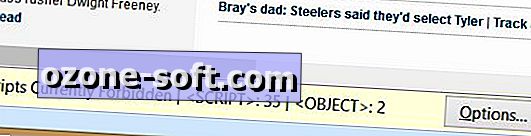
Klik op de knop Opties aan de rechterkant van het tekstvak om sommige of alle scripts op de pagina toe te staan en om geblokkeerde sites te bekijken.
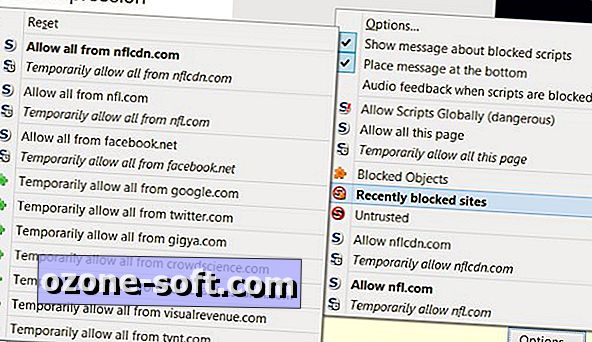
Wanneer u voor het eerst NoScript gaat gebruiken, kan het vervelend zijn om betrouwbare sites scripts te laten uitvoeren. Na een paar dagen nemen de onderbrekingen af. Je realiseert je al snel dat je van veel sites kunt krijgen wat je nodig hebt zonder scripting in te schakelen.
Met Chrome is het veel eenvoudiger om scripts per site te laten uitvoeren. Als u JavaScript in Chrome wilt uitschakelen, klikt u op het instellingenpictogram in de rechterbovenhoek, kiest u Instellingen, gaat u naar en selecteert u 'Geavanceerde instellingen weergeven'. Klik op de knop 'Instellingen voor inhoud' onder Privacy en kies 'Geen site toestaan om te worden uitgevoerd' JavaScript."
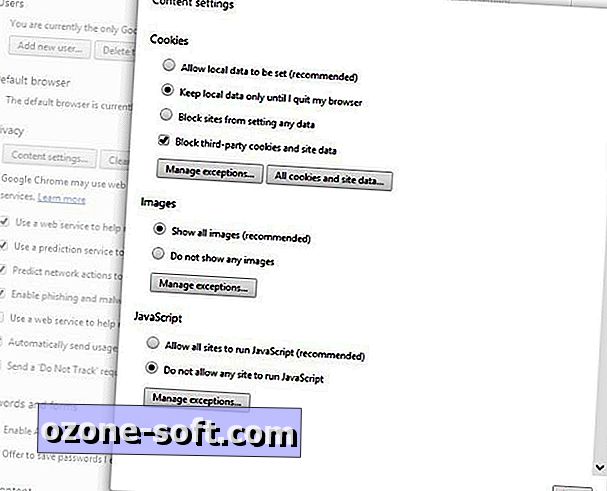
Wanneer u een pagina opent waarvan de scripts zijn geblokkeerd, verschijnt aan de rechterkant van de adresbalk een schuifpictogram met een rode X. Klik erop om scripts op de pagina toe te staan of open de JavaScript-uitzonderingenlijst van de browser.
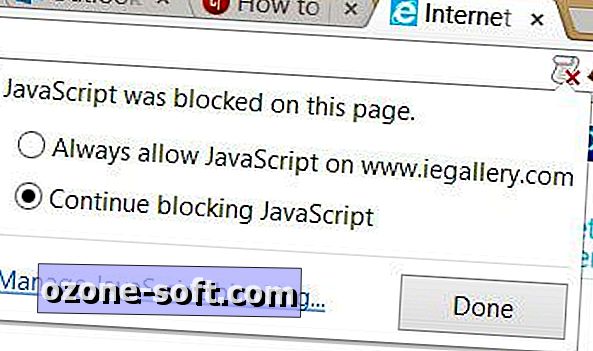
Plak in de JavaScript-uitzonderingenlijst van Chrome de site die u wilt toestaan in het tekstvak en klik op Gereed.
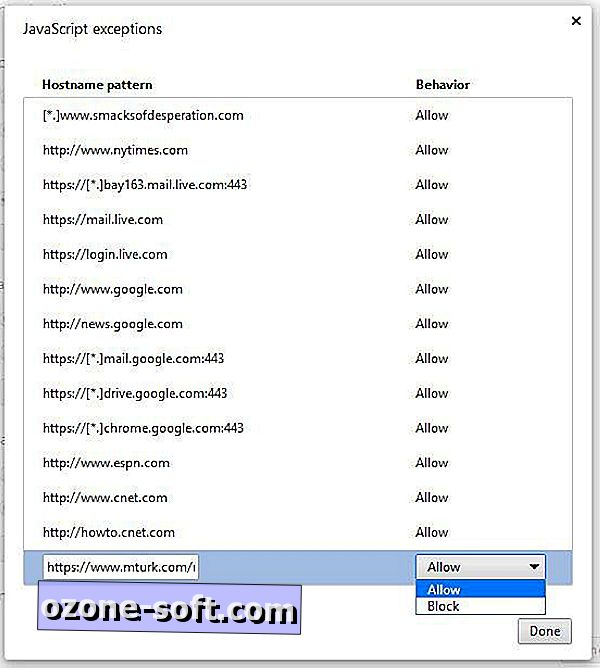
Met de gratis Chrome-extensie NotScripts kunt u selecteren welke scripts u wilt toestaan en welke u wilt blokkeren op elke pagina die u bezoekt, hoewel het programma niet het bereik van scriptingbesturingselementen biedt dat beschikbaar is in NoScript. De Optimal Cycling-site legt de beperkingen van de add-on uit in vergelijking met NoScript. In een notendop gebruiken Firefox en Chrome fundamenteel verschillende ontwerpen, en Google is misschien niet zo aanstaand of coöperatief als Mozilla.
Eén manier waarop NoScript en NotScripts verschillen, is dat voor NoScript JavaScript moet worden ingeschakeld in Firefox, terwijl NotScripts alleen werkt als de JavaScript-optie van Chrome is uitgeschakeld. U moet ook een wachtwoord invoeren in de extensie voordat deze werkt, zoals beschreven op de Optimal Computing-site.
Nadat het wachtwoord is ingevoerd, verschijnt er een piramide-pictogram aan de rechterkant van de adresbalk van Chrome. Klik erop om een lijst weer te geven met de scripts die de extensie heeft geblokkeerd en toegestaan op de huidige pagina. U kunt individuele scripts of alles op de pagina permanent of tijdelijk blokkeren of toestaan.
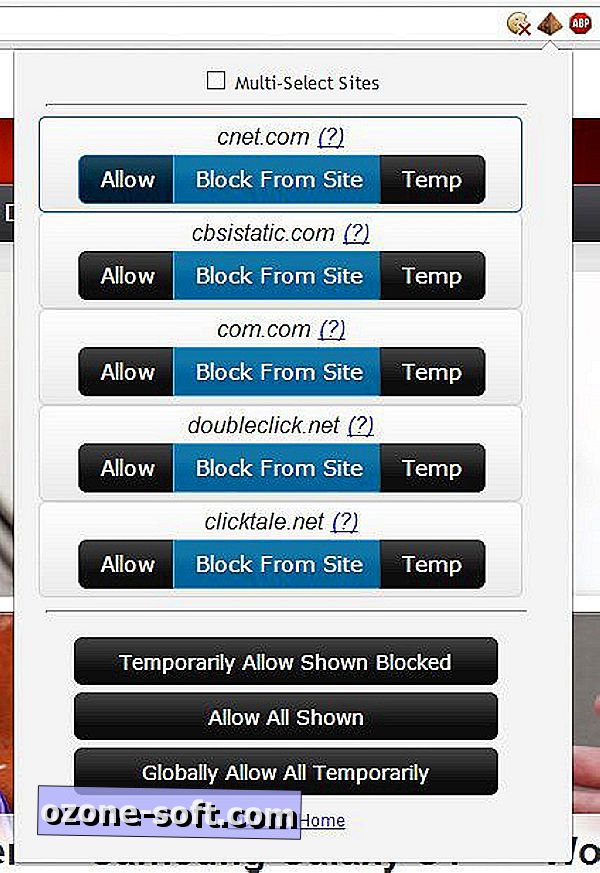
Zodra sommige of alle scripts op de pagina zijn toegestaan, verschijnt een groen vak op het piramidesymbool. U hebt ook toegang tot de opties van de extensie en de startpagina van de leverancier in het vervolgkeuzemenu. (Merk op dat de Optimal Computing-site erg langzaam werd geopend toen ik NotScripts testte. Zoals met de meeste gratis programma's, verwacht niet veel ondersteuning van de ontwikkelaar.)
Schakel cookies van derden uit en verwijder geschiedenis bij afsluiten
In Firefox, Chrome en Internet Explorer kunnen standaard cookies van derden op uw computer worden opgeslagen en kunt u ook de geschiedenis van uw browser opslaan. Beide instellingen zijn potentiële bedreigingen voor uw privacy. Gelukkig duurt het wijzigen van deze instellingen in de drie browsers minder dan een minuut.
Klik hiertoe in Firefox op Extra> Opties> Privacy en kies "Gebruik aangepaste instellingen voor geschiedenis" in het vervolgkeuzemenu onder Geschiedenis. Verwijder de vinkjes uit het selectievakje bij "Accepteer cookies van derden" en vink "Geschiedenis wissen wanneer Firefox wordt gesloten" aan.
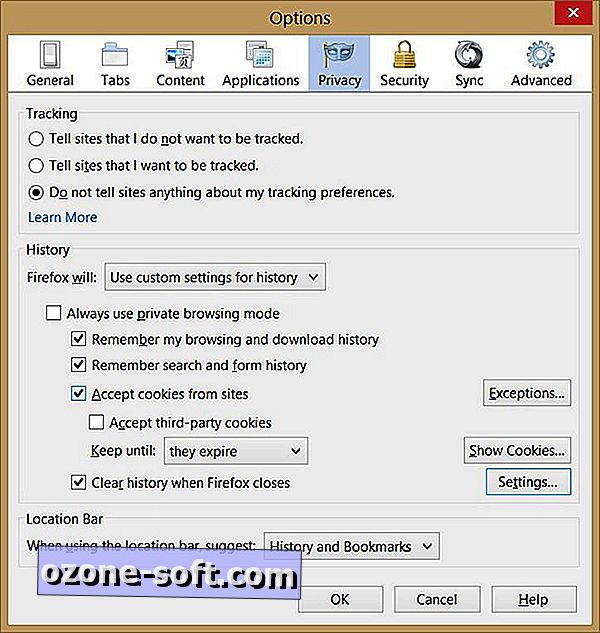
Om een fijner punt op uw privacy-instellingen te plaatsen, klikt u op de knop Instellingen en maakt u uw keuzes.
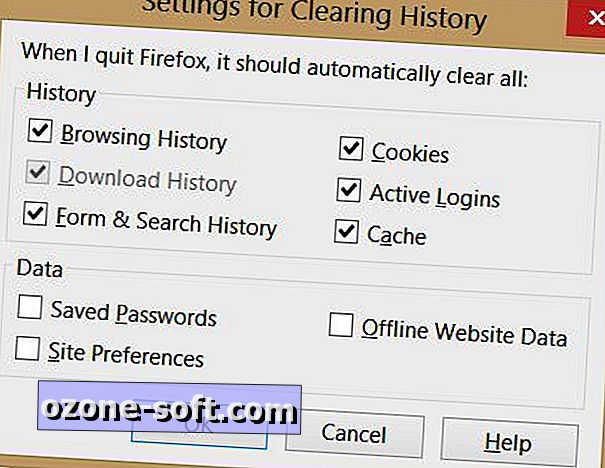
Als u cookies van derden wilt blokkeren en geschiedenis wilt verwijderen bij afsluiten in Chrome, klikt u op het optiespictogram in de rechterbovenhoek van het browservenster, kiest u Instellingen, selecteert u 'Geavanceerde instellingen weergeven' onder aan het scherm en klikt u op 'Instellingen voor inhoud'. "kies" Houd lokale gegevens totdat ik mijn browser afsluit "en vink" Cookies van derden en sitegegevens blokkeren "aan.
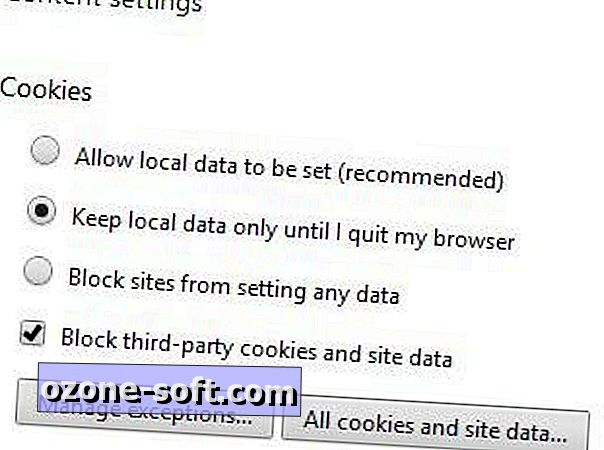
Als u de browsegegevens van Chrome meteen wilt wissen, klikt u op het pictogram Opties en kiest u Extra> Browsegegevens wissen (of drukt u op Ctrl-Shift-Del). Maak uw selecties en klik op de knop 'Browsegegevens wissen'.
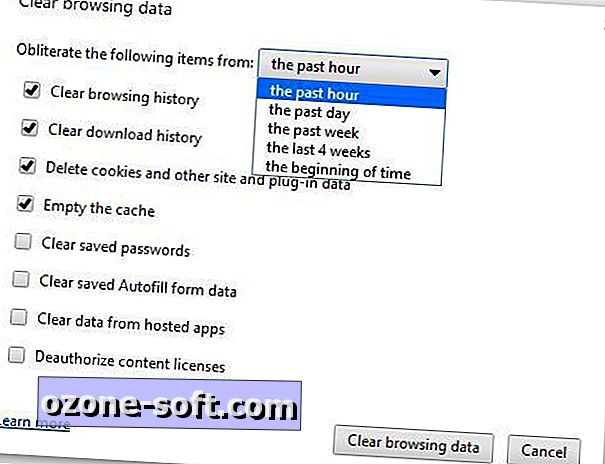
Stel Internet Explorer in om uw geschiedenis te verwijderen telkens wanneer u de browser sluit door op het tandwielpictogram in de rechterbovenhoek van de browser te klikken en Internetopties te kiezen. Vink op het tabblad Algemeen de optie "Browsegeschiedenis verwijderen bij afsluiten" aan. Deze instelling is van invloed op tijdelijke bestanden, geschiedenis, cookies, opgeslagen wachtwoorden en de gegevens die u invoert in webformulieren.
Blokkeer cookies van derden door het tabblad Privacy te kiezen in het dialoogvenster Internet-opties. Klik op de knop Geavanceerd onder Instellingen, schakel "Automatische cookieverwerking opheffen" in, selecteer Blokkeren onder cookies van derden en klik tweemaal op OK.
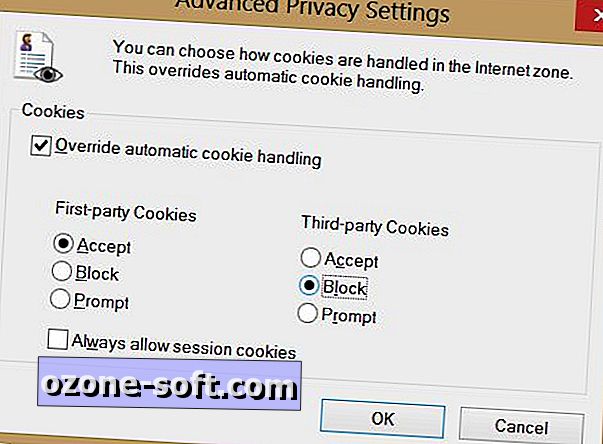
Kun je de instelling "Do not track" van je browser vertrouwen?
Alle drie browsers bevatten nu de optie om een bericht naar sites te sturen die aangeven dat u niet wilt dat ze u volgen. Helaas is er geen garantie dat de sites die deze informatie ontvangen uw verzoek zullen honoreren. Ik ga graag het debat wankelen tussen privacyadvocaten, online adverteerders en browserontwikkelaars. Lee Matthews onderzoekt de huidige staat van browser do-not-track-instellingen in een artikel op Geek.com.
Gerelateerde verhalen
- Mozilla: Kijk, ma, geen plug-in voor video, apps
- IE 10 verdubbelt het marktaandeel van desktopbrowser
- Googlers juichen over de lancering van de Blink-browserengine
Totdat een betrouwbare do-not-track-optie beschikbaar is, zal ik blijven blokkeren met het blokkeren van cookies van derden en het verwijderen van mijn browsergeschiedenis elke keer dat het programma wordt afgesloten. Als u de sites die u bezoekt liever een bericht 'volg me alstublieft' verzendt, voert u de volgende stappen uit:
Klik in Firefox op Extra> Opties> Privacy. Selecteer onder 'Volgen' Sites melden waarvan ik niet wil dat ze worden bijgehouden. '
Klik in Chrome op het optiespictogram in de rechterbovenhoek van het browservenster, kies Instellingen en selecteer 'Geavanceerde instellingen weergeven'. Klik onder Privacy op "Verzend een vraag niet volgen" met uw browseverkeer. "
In Internet Explorer 10 is de optie Niet-volgen standaard ingeschakeld in Windows 7 en 8. Helaas wordt de instelling genegeerd, zoals Dante D'Orazio in oktober vorig jaar op The Verge meldde.
Als u de optie Niet volgen van IE wilt openen, klikt u op het tandwielpictogram in de rechterbovenhoek van het browservenster, selecteert u Internetopties> Geavanceerd en bladert u naar het gedeelte Beveiliging. Daar vindt u de optie "Altijd de Do Not Track-header verzenden" standaard aangevinkt. Als u de trackingbeveiliging van IE wilt inschakelen, klikt u op het tandwielpictogram, kiest u 'Veiligheid'> 'Volgbeveiliging' en selecteert u 'Inschakelen'. Merk op dat u ook een trackingschutlijst moet kiezen of er zelf een moet maken.
Vorige week onderzocht Susan Fulton het gebrek aan vooruitgang in de richting van een enkele do-not-track standaard in een artikel over de American Civil Liberties Union-site. Omdat er geen enkele garantie is dat de do-not-track-instelling van een browser voorkomt dat sites je volgen, is het op dit moment niet zinvol om de functie in te schakelen.













Laat Een Reactie Achter